Eclipse+Pydev
1、安装Eclipse
Eclipse可以在它的官方网站Eclipse.org找到并下载,通常我们可以选择适合自己的Eclipse版本,比如Eclipse Classic。下载完成后解压到到你想安装的目录中即可。
当然在执行Eclipse之前,你必须确认安装了Java运行环境,即必须安装JRE或JDK,你可以到(www.java.com/en/download/manual.jsp)找到JRE下载并安装。
2、安装Pydev
运行Eclipse之后,选择help-->Install new Software,如下图所示。
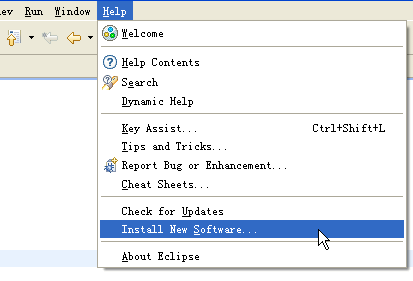
点击Add,添加pydev的安装地址:pydev.org/updates/,如下图所示。
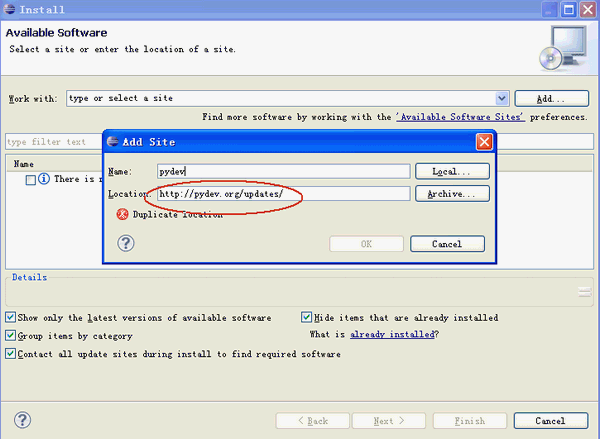
完成后点击"ok",接着点击PyDev的"+",展开PyDev的节点,要等一小段时间,让它从网上获取PyDev的相关套件,当完成后会多出PyDev的相关套件在子节点里,勾选它们然后按next进行安装。如下图所示。
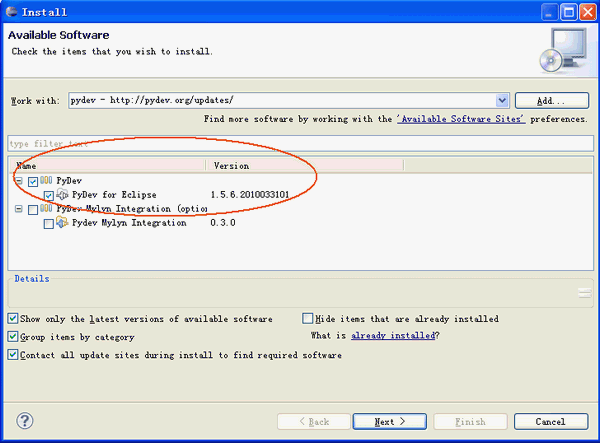
安装完成后,重启Eclipse即可
3、设置Pydev
安装完成后,还需要设置一下PyDev,选择Window -> Preferences来设置PyDev。设置Python的路径,从Pydev的Interpreter - Python页面选择New
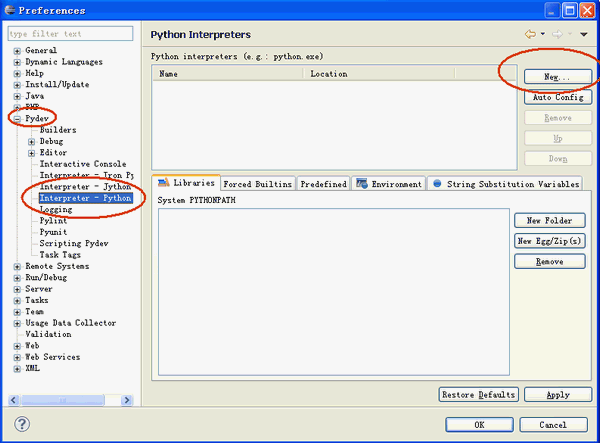
会弹出一个窗口让你选择Python的安装位置,选择你安装Python的所在位置。
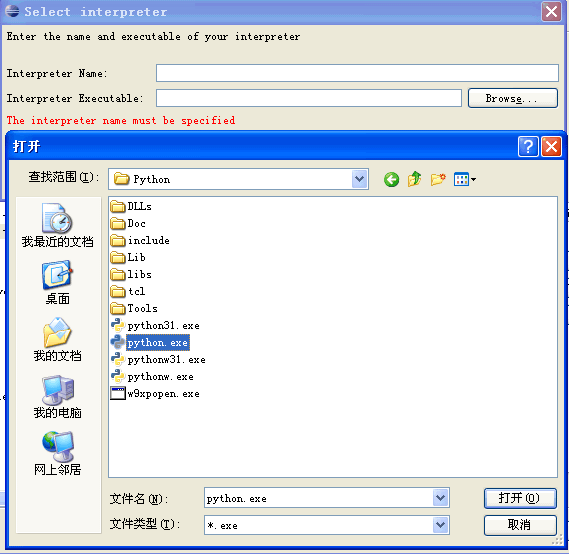
完成之后PyDev就设置完成,可以开始使用
4、建立Python Project:
安装好Eclipse+PyDev以后,我们就可以开始使用它来开发项目了。首先要创建一个项目,选择File -> New ->Pydev Project
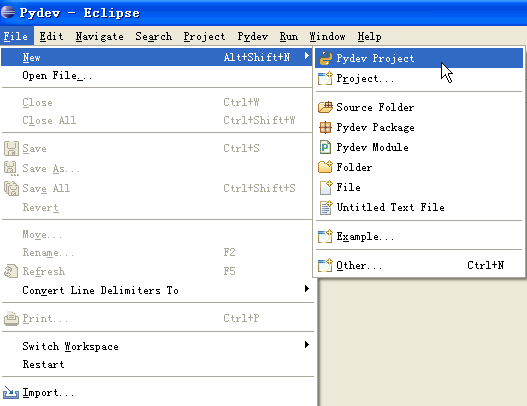
会弹出一个新窗口,填写Project Name,以及项目保存地址,然后点击next完成项目的创建。
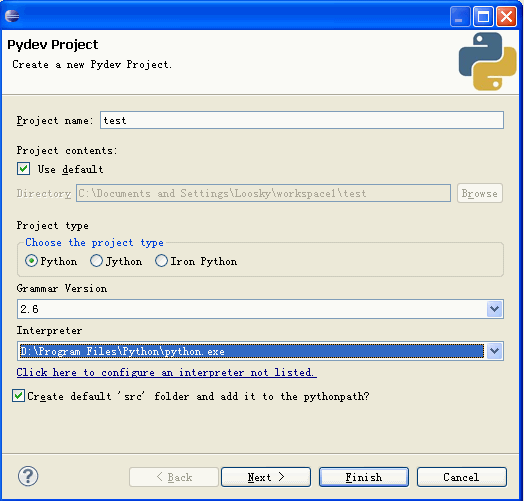
5、创建新的Pydev Module
光有项目是无法执行的,接着必须创建新的Pydev Moudle,选择File -> New -> Pydev Module
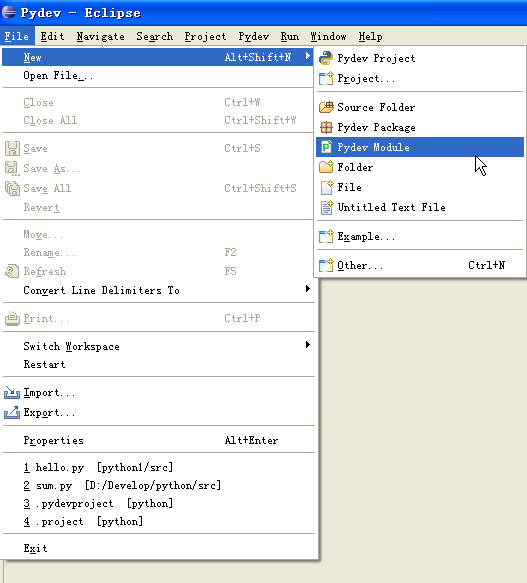
在弹出的窗口中选择文件存放位置以及Moudle Name,注意Name不用加.py,它会自动帮助我们添加。然后点击Finish完成创建。
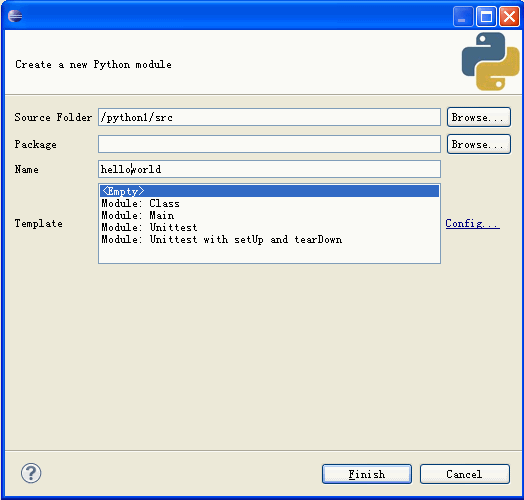
输入"hello world"的代码。
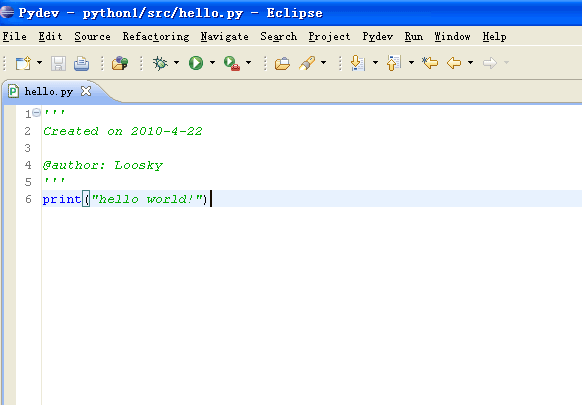
6、执行程序
程序写完后,我们可以开始执行程序,在上方的工具栏上面找到执行的按钮。
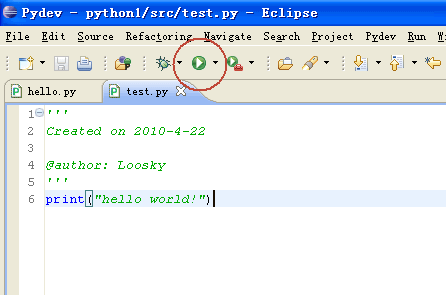
之后会弹出一个让你选择执行方式的窗口,通常我们选择Python Run,开始执行程序。
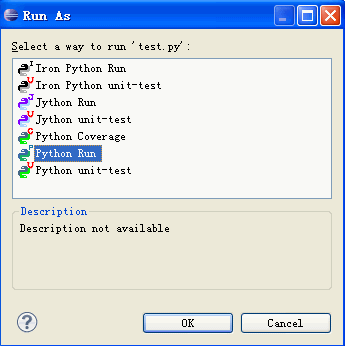
【相关推荐】
1.特别推荐:“php程序员工具箱”V0.1版本下载
2. Python免费视频教程
以上是Eclipse+Pydev的安装教程的详细内容。更多信息请关注PHP中文网其他相关文章!
 Python中的合并列表:选择正确的方法May 14, 2025 am 12:11 AM
Python中的合并列表:选择正确的方法May 14, 2025 am 12:11 AMTomergelistsinpython,YouCanusethe操作员,estextMethod,ListComprehension,Oritertools
 如何在Python 3中加入两个列表?May 14, 2025 am 12:09 AM
如何在Python 3中加入两个列表?May 14, 2025 am 12:09 AM在Python3中,可以通过多种方法连接两个列表:1)使用 运算符,适用于小列表,但对大列表效率低;2)使用extend方法,适用于大列表,内存效率高,但会修改原列表;3)使用*运算符,适用于合并多个列表,不修改原列表;4)使用itertools.chain,适用于大数据集,内存效率高。
 Python串联列表字符串May 14, 2025 am 12:08 AM
Python串联列表字符串May 14, 2025 am 12:08 AM使用join()方法是Python中从列表连接字符串最有效的方法。1)使用join()方法高效且易读。2)循环使用 运算符对大列表效率低。3)列表推导式与join()结合适用于需要转换的场景。4)reduce()方法适用于其他类型归约,但对字符串连接效率低。完整句子结束。
 Python执行,那是什么?May 14, 2025 am 12:06 AM
Python执行,那是什么?May 14, 2025 am 12:06 AMpythonexecutionistheprocessoftransformingpypythoncodeintoExecutablestructions.1)InternterPreterReadSthecode,ConvertingTingitIntObyTecode,whepythonvirtualmachine(pvm)theglobalinterpreterpreterpreterpreterlock(gil)the thepythonvirtualmachine(pvm)
 Python:关键功能是什么May 14, 2025 am 12:02 AM
Python:关键功能是什么May 14, 2025 am 12:02 AMPython的关键特性包括:1.语法简洁易懂,适合初学者;2.动态类型系统,提高开发速度;3.丰富的标准库,支持多种任务;4.强大的社区和生态系统,提供广泛支持;5.解释性,适合脚本和快速原型开发;6.多范式支持,适用于各种编程风格。
 Python:编译器还是解释器?May 13, 2025 am 12:10 AM
Python:编译器还是解释器?May 13, 2025 am 12:10 AMPython是解释型语言,但也包含编译过程。1)Python代码先编译成字节码。2)字节码由Python虚拟机解释执行。3)这种混合机制使Python既灵活又高效,但执行速度不如完全编译型语言。
 python用于循环与循环时:何时使用哪个?May 13, 2025 am 12:07 AM
python用于循环与循环时:何时使用哪个?May 13, 2025 am 12:07 AMuseeAforloopWheniteratingOveraseQuenceOrforAspecificnumberoftimes; useAwhiLeLoopWhenconTinuingUntilAcIntiment.ForloopSareIdeAlforkNownsences,而WhileLeleLeleLeleLoopSituationSituationSituationsItuationSuationSituationswithUndEtermentersitations。
 Python循环:最常见的错误May 13, 2025 am 12:07 AM
Python循环:最常见的错误May 13, 2025 am 12:07 AMpythonloopscanleadtoerrorslikeinfiniteloops,modifyingListsDuringteritation,逐个偏置,零indexingissues,andnestedloopineflinefficiencies


热AI工具

Undresser.AI Undress
人工智能驱动的应用程序,用于创建逼真的裸体照片

AI Clothes Remover
用于从照片中去除衣服的在线人工智能工具。

Undress AI Tool
免费脱衣服图片

Clothoff.io
AI脱衣机

Video Face Swap
使用我们完全免费的人工智能换脸工具轻松在任何视频中换脸!

热门文章

热工具

禅工作室 13.0.1
功能强大的PHP集成开发环境

VSCode Windows 64位 下载
微软推出的免费、功能强大的一款IDE编辑器

PhpStorm Mac 版本
最新(2018.2.1 )专业的PHP集成开发工具

适用于 Eclipse 的 SAP NetWeaver 服务器适配器
将Eclipse与SAP NetWeaver应用服务器集成。

安全考试浏览器
Safe Exam Browser是一个安全的浏览器环境,用于安全地进行在线考试。该软件将任何计算机变成一个安全的工作站。它控制对任何实用工具的访问,并防止学生使用未经授权的资源。





